Amanda安装配置
Rasdaman部署说明
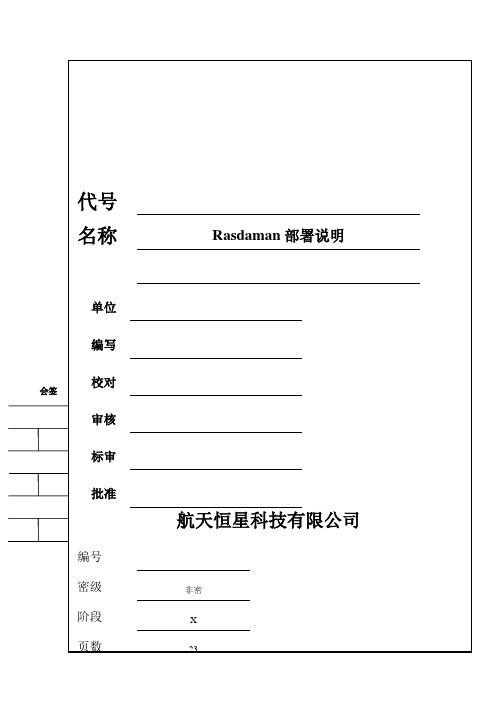
会签代号名称Rasdaman部署说明单位编写校对审核标审批准航天恒星科技有限公司编号密级非密阶段X页数23文档控制变更记录版本号日期作者段落、图或表增加/修改/删除简单描述更改申请单号目录1 编写目的 (1)2 产品部署场景及环境 (1)2.1 部署过程说明 (1)2.1.1 软件安装顺序 (1)2.1.2 jdk安装 (2)2.1.3 gcc-c++安装 (3)2.1.4 postgresql安装 (3)2.1.5 rasdaman安装与配置 (6)2.1.5.1 rasdaman依赖包安装 (6)2.1.5.2 gdal源码安装 (6)2.1.6 rasdaman8.4.0安装 (8)Rasdaman9.0.4外网安装 (8)2.1.7 rasdaman验证 (9)1编写目的编写Rasdaman部署说明的目的是帮助用户快速搭建Rasdaman运行环境2产品部署场景及环境系统需要的软件环境为:(1)操作系统:CentOS 6.5(2)软件:rasdaman-v8.4.0.tgz、postgresql-8.4.22.tar.gz、gdal-1.11.1.tar.gz、jdk-7u67-linux-x64.tar.gz、依赖库安装(详细见2.1.4)所有软件及依赖包如下图所示:2.1部署过程说明本节会详细描述CentOS 6.5中部署Rasdaman的详细过程及步骤。
2.1.1软件安装顺序Rasdaman依赖较多软件及依赖包,应注意安装顺序:1.jdk2.gcc-c++(编译postgresql与rasdaman)3.zlib-devel、bison-devel(postgresql依赖)4.postgresql5.openssl-devel、libjpeg-turbo-devel、ncurses-devel、libpng-devel、netpbm-devel、readline-devel、libtiff-devel6.gdal-1.11.1.tar.gz7.rasdaman2.1.2jdk安装jdk版本:1.6或更高(1)切换至root用户下安装jdk;(2)双击jdk-7u67-linux-x64.tar.gz文件压缩包,解压该文件到当前目录(目录:/home/rasdaman/下);(1)jdk解压即可,需配置环境变量;(2)执行以下命令配置jdk环境变量:# vi /etc/profile# i# 加入内容:export JA V A_HOME=/home/rasdaman/jdk1.7.0_67export CLASSPATH=.:$JA V A_HOME/lib:$CLASSPATHexport PATH=$JA V A_HOME/bin:$PATH# 按esc,:wq退出编辑# source /etc/profile(使修改生效)(3)查看jdk安装信息:# java –version2.1.3gcc-c++安装(1)rpm包安装需root权限;(2)双击file.rpm文件直接安装;命令安装:# rpm -ivh file.rpm解决相互依赖包无法安装问题,安装openssl时使用# rpm -ivh file.rpm --nodeps --force(参数--nodeps 不考虑依赖关系;--force 强制安装)(3) 上图依赖包安装顺序:ppl、cloog-ppl、mpfr、cpp、libgcc、libgomp、gcc、libstdc++、libstdc++-devel、gcc-c++、2.1.4postgresql安装postgresql依赖zlib-devel、bison-devel两个包,否则无法通过configure和make;(1)# rpm -ivh zlib-devel-1.2.3-29.el6.x86_64.rpm# rpm -ivh bison-devel-2.4.1-5.el6.x86_64.rpm(如遇权限问题无法安装,su命令切至root用户)(2)在rasdaman用户下安装;(3)双击postgresql-8.4.22.tar.gz文件压缩包,解压到/home/rasdaman目录;(4)在/home/rasdaman目录位置中创建pgsql文件夹;(5)执行以下命令:# ./configure --prefix=/home/rasdaman/pgsql# gmake# gmake install(6)执行以下命令配置postgresql环境变量:# vi ~/.bash_profile# i# 加入内容:export PGSQLDIR=/home/rasdaman/postgresql-8.4.22(2)exportPATH=$PGSQLDIR/bin:/home/rasdaman/pgsql/bin:$GDAL_HOME/bin:$PATH(3)export PGDATA=/home/rasdaman/pgsql/data(4)export LD_LIBRARY_PATH=$PGSQLDIR/lib:$LD_LIBRARY_PATH(5)# 按esc,:wq退出编辑# source /etc/profile(1)Postgresql初始化及启动# initdb# pg_ctl start2.1.5rasdaman安装与配置2.1.5.1 rasdaman依赖包安装(1)rpm包安装需root权限;(2)双击file.rpm文件直接安装;命令安装:# rpm -ivh file.rpm解决相互依赖包无法安装问题,安装openssl时使用# rpm -ivh file.rpm --nodeps --force(参数--nodeps 不考虑依赖关系;--force 强制安装)(3) 上图依赖包安装顺序:zlib-devel、libpng-devel、libtiff、libtiff-devel、ncurses-devel、readline、libjpeg-turbo、libjpeg-turbo-devel、netpbm-deve2.1.5.2 gdal源码安装(1)切换至root用户下安装gdal;(2)双击gdal-1.11.1.tar.gz文件压缩包,解压该文件到当前目录(/home/rasdaman);(2)在/home/rasdaman目录下创建gdal文件夹(gdal的安装目录);(3)进入gdal解压文件夹,执行以下命令:# ./configure --prefix=/home/rasdaman/gdal# make# make install(4)执行以下命令配置gdal环境变量:# vi /etc/profile# i# 加入内容:export GDAL_HOME=/home/rasdaman/gdalexport LD_LIBRARY_PATH=$GDAL_HOME/lib:$LD_LIBRARY_PATH export PATH=$GDAL_HOME/bin:$PATH# 按esc,:wq退出编辑# source /etc/profile2.1.6rasdaman8.4.0安装(1)双击rasdaman-v8.4.0.tgz文件压缩包,解压该文件到/home/rasdaman/rasdaman-v8.4.0目录;(5)在/home/rasdaman目录下创建install文件夹;(6)执行以下命令:# ./configure --prefix=/home/rasdaman/install# make# make install至此,rasdaman已安装完毕。
amanda配置(1)
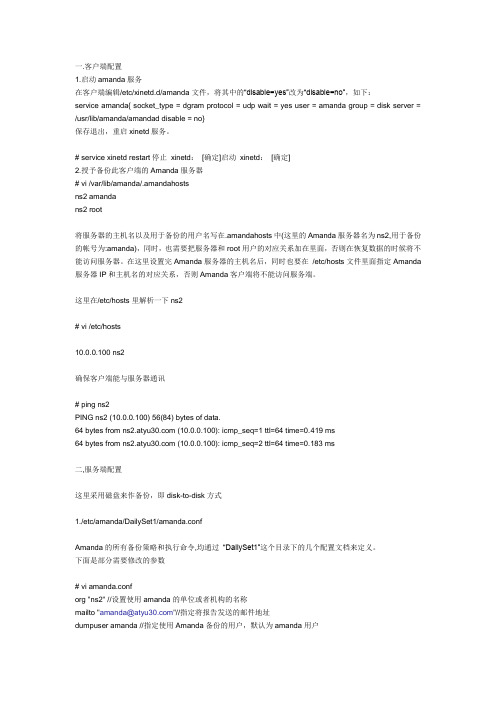
一.客户端配置1.启动amanda服务在客户端编辑/etc/xinetd.d/amanda文件,将其中的“disable=yes”改为“disable=no”,如下:service amanda{ socket_type = dgram protocol = udp wait = yes user = amanda group = disk server = /usr/lib/amanda/amandad disable = no}保存退出,重启xinetd服务。
# service xinetd restart停止xinetd:[确定]启动xinetd:[确定]2.授予备份此客户端的Amanda服务器# vi /var/lib/amanda/.amandahostsns2 amandans2 root将服务器的主机名以及用于备份的用户名写在.amandahosts中(这里的Amanda服务器名为ns2,用于备份的帐号为:amanda),同时,也需要把服务器和root用户的对应关系加在里面,否则在恢复数据的时候将不能访问服务器。
在这里设置完Amanda服务器的主机名后,同时也要在/etc/hosts文件里面指定Amanda 服务器IP和主机名的对应关系,否则Amanda客户端将不能访问服务端。
这里在/etc/hosts里解析一下ns2# vi /etc/hosts10.0.0.100 ns2确保客户端能与服务器通讯# ping ns2PING ns2 (10.0.0.100) 56(84) bytes of data.64 bytes from (10.0.0.100): icmp_seq=1 ttl=64 time=0.419 ms64 bytes from (10.0.0.100): icmp_seq=2 ttl=64 time=0.183 ms二,服务端配置这里采用磁盘来作备份,即disk-to-disk方式1./etc/amanda/DailySet1/amanda.confAmanda的所有备份策略和执行命令,均通过“DailySet1”这个目录下的几个配置文档来定义。
Amanda和Rsync

Amanda拥有一个聪明的备份算法,它能够进行全集备份和增量备份――包括部分的全集备份(我知道这听起来有些矛盾)――正是这种原因,减少了进行完全全集备份是的网络负担。如果这个方案听起来很混乱,那么它能够被配置为标准的通常使用的全集/增量备份方案。
安装Amanda需要在中心服务器(数据将要被存储的地方,可以是磁盘或者磁带)实现安装一些软件,每台客户端机器也是如此。服务器上包含非常重要的文件,它们是amanda.conf、disklist和tapelist。就像你猜想的一样,Amanda.conf是系统的整个配置文件,另外两个文件则分别是哪些资源需要被备份,以及哪些磁带将被写入数据。以这篇文章的长度,来谈论amanda.conf有一些复杂,不过在网上,已经有大量的非常好的使用指南。
有一个做好的优点,就是Rsync能够直截了当的被执行。一个简单的配置文件指出了那些文件将要被备份,这些备份的文件将被备份到什么地方。
下面是一份Rsync的简单配置文件,它从Michael Holves的Everything Linux站点(:82/)获得:
使用开放源码备份方案保管你的数据
问题:你有许多分散在各处的关键数据,怎样能够确定这些数据被安全地和放心哦备份了?
回答:Amanda和Rsync。
你在一个典型的IT环境中工作,此环境中有大量的机器、大量的程序和大量的数据。虽然NAS和SAN供应商可以描绘出一幅美丽的图画,将所有的数据都存放在中心数据存储上,但事实上,多数环境中使用的是大量服务器的附加存储――换句话说,就是安装在机器内部的磁盘。
Amanda
Amanda最先是由马里兰大学开发的,是一个客户服务器系统,它被用来备份数据到中心位置,并能够将备份的数据写入外部磁带。“Amanda”是“Advanced Maryland Automatic Network Disk Archiver(高级马里兰自动网络磁盘归档工具)”的首字母缩写。
mantis安装配置详解

一、需要下载的软件1、EasyPHP,EasyPHP是一个开源的集成软件。
它集成了PHP、Apache、MySql,满足了Mantis平台对PHP平台、服务器、数据库的需求。
我下载的是EasyPHP1.8版。
2、Mantis,我们的目标软件。
我下载的是mantis-0.19.4(1.0以下版本有db_generate.sql)。
二、EasyPHP软件安装正常安装EasyPHP,我安装的目录是D:\Program Files\EasyPHP1-8。
三、安装MySQL管理软件phpmyadmin把目录D:\Program Files\EasyPHP1-8下的phpmyadmin目录整个拷贝到目录www下。
打开浏览器输入:http://localhost,会出现phpmyadmin的一个连接点进去。
四、MySQL端口冲突会出现一个设置db的界面,如果出现错误,证明是mysql冲突。
需要修改mysql的端口,可以打开mysql目录下的my.ini修改所有的3306修改为3333。
只要修改phpmyadmin目录下libraries下配置文件config.default.php。
找到:$cfg['Servers'][$i]['port'] = '';// // MySQL port - leave blank for default port这句注释表明这里空表示使用的是MySQL的默认端口3306。
只要把它改为:$cfg['Servers'][$i]['port'] = '3333';五、创建mantis登陆MySQL的用户1、登陆到phpmyadmin。
2:选择privileges这里会有两个选择,修改root的密码,或者创建新用户。
创建新用户:1:选择Add a new user2、输入用户信息===创建数据库=======1:选择Databases2:创建bugtracker数据库mysql>create database mantis;//创建Mantis库3:导入db_generate.sql文件mysql>source db_generate.sql;//Mantis初始化建表注:也可以通过http://localhost/phpmyadmin/操作1.创建bugtracker数据库(图示一)2.导入db_generate.sql文件(图示二)六、Mantis安装1:把下载的mantis-0.19.4压缩包解压到EasyPHP的www目录下改名为mantis。
基于XAMPP在Windows下安装配置Mantis整理
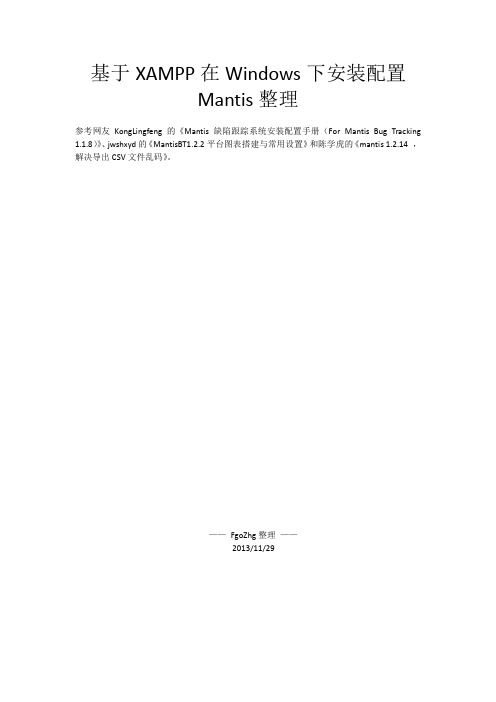
安装 XAMPP .................................................................................................................................... 5 安装 MYSQLCC 配置 MYSQL 库 ................................................................................................... 16 3.1. 3.2. 安装 MYSQLCC ........................................................................................................................ 16 配置 MYSQL 库 ...................................................................................................................... 19
基于 XAMPP 在 Windows 下安装配置 Mantis 整理
参考网友 KongLingfeng 的《Mantis 缺陷跟踪系统安装配置手册(For Mantis Bug Tracking 1.1.8) 》 、 jwshxyd 的 《MantisBT1.2.2 平台图表搭建与常用设置》 和陈学虎的 《mantis 1.2.14 , 解决导出 CSV 文件乱码》 。
xampp如图表23图表23?安装xampp提示安装其它组件如图表24图表24?安装xampp的准备完成如图表25图表25?安装xampp中如图表26图表26?安装xampp完成提示安装控制面板如图表27图表27?安装xampp控制面板时提示文件下载安全警告如图表28图表28?安装xampp控制面板时提示无法验证开发警告如图表29图表29?xampp安装完成自动启动页面如图表210图表210注
Mantis安装配置心得

Mantis的安装配置以及维护Mantis是一个基于PHP技术的轻量级的缺陷跟踪系统,是以Web操作的形式提供项目管理及缺陷跟踪服务,足以满足中小型项目的管理及跟踪。
更重要的是其开源,不需要负担任何费用。
这段时间安装配置了mantis,决定非常好用,现在将我的经验更大家分享,如果什么地方有不足或失误,希望得到广大mantis支持使用者的指点,不胜感激:)Windows 2000 Professional SP4(建议安装在纯净的系统上,以免引起端口冲突而无法使用Mantis,当然,高手可以自己来修改端口)第一章安装配置Mantis本安装只适合于WINDOWS 平台,本方法只适用用到的版本,其他版本没实验过,大家在安装的过程中一定要注意版本。
步骤:1.下载EasyPHP:easyphp1-8_setup.exe;地址:/2.下载Mantis:mantis-1.0.8.tar.gz;地址:/3.安装EasyPHP,默认安装就可以了;4.在EasyPHP 的安装目录下找到phpMyAdmin 目录,并copy 到EasyPHP 目录下的WWW 目录中;5.解压缩Mnatis 并copy 到EasyPHP 目录下的WWW 目录中(注意:解压后的文件夹名为mantis-1.0.8,为了方便使用,减少修改量,将其后的‘-1.0.8’删除);6.重启EasyPHP;7.打开浏览器,在地址栏输入http://localhost/mantis8.首次登录时需要配置用户,不用管,点击[确定],然后关闭网页,重新登录http://localhost/mantis,用户名为administrator,密码为root.这就可以了。
但是现在你只有看的份,还不实用。
需要配置中文(需要的话)、配置邮件等等操作,下面逐一分析。
若要在局域网内让别人能访问你,必须修改IP的设置,在EasyPHP1-8\apache\conf下用先前提到的EmEditor打开httpd.conf,找到Listen 127.0.0.1:80,修改为Listen 0.0.0.0:80即可。
AMADA软件计算机配置-AP100

计算机类型:操作系统:CPU:内存:显卡:网卡:硬盘:显示器:光驱/软盘:USB接口:网络线,平时处于联结状态联网方式一:(用反跳线直接对联,仅针对单台机床联网)网络线,平时处于断开状态AP100NT类型机床联网方式二:(用HUB或交换机方式联网,可对单台/多台机床联网,最多可联5个客户端)AP100计算机A 计算机BNT类型机床1计算机CNT类型机床2不详之处请与CE部联系。
4. 请用户提前准备计算机及操作系统。
17”显示器,支持1024*768以上分辨率正版Microsoft Windows7 32位或64位 中文旗舰版标准配置2G以上(不能自加内存条)独立显卡显存512M以上REMOTE WAKEUP 100M网卡(可自加独立网卡)AMADA机床联网要求(具有NT标示的AMADA机床可通过网络线进行直接联网):AP100的计算机配置注意:必须具有DVD ROM。
必须有可用USB接口1个以上(不包括键盘鼠标USB接口,不可使用USB卡/USB分配器)PentiumⅣ 2.5GHz以上(非三核)品牌商用计算机/图形工作站(非多媒体计算机及组装机)推荐“联想”品牌320GB以上2. 在AP100计算机上,不能安装任何其他软件,仅可安装正版杀毒软件.1. 请提供该计算机Win7下的所有驱动程序。
当需要传输数据时,可通过局域网暂时连通进行传输,一旦传输完毕,立即将网络线断开.(降低某一种病毒大规模爆发的概率)5.客户管理: 由于病毒的危害性极大,在AMADA机床和软件计算机上,不要随意使用U盘/软盘/移动硬盘等.要实现专盘专用,不然将可能危及客户正常生产.并且加强对操作员的教育和监督.1.网线铺设等网络工程由客户自行完成.2.AMADA机床和AMADA软件自成局域网体系,平时不要与公司内办公局域网联网.(网段分开)3.也可通过U盘传送数据,但读取数据的计算机一定要有杀毒软件,并且有最新的病毒库4.建议安装杀毒软件,并且定时升级病毒库3. 要求使用正版操作系统,由用户提供。
amanda安装
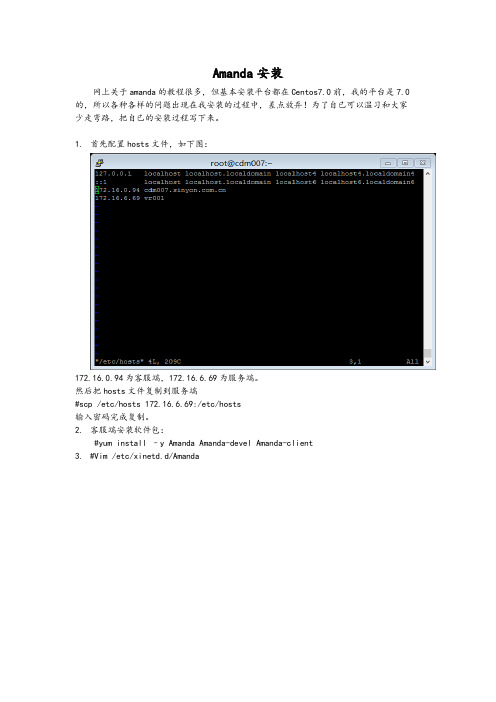
Amanda安装网上关于amanda的教程很多,但基本安装平台都在Centos7.0前,我的平台是7.0的,所以各种各样的问题出现在我安装的过程中,差点放弃!为了自已可以温习和大家少走弯路,把自已的安装过程写下来。
1.首先配置hosts文件,如下图:172.16.0.94为客服端,172.16.6.69为服务端。
然后把hosts文件复制到服务端#scp /etc/hosts 172.16.6.69:/etc/hosts输入密码完成复制。
2.客服端安装软件包:#yum install –y AmandaAmanda-develAmanda-client3.#Vim /etc/xinetd.d/Amanda很多教程中socket_type = dragm protocol = udp 不知道为什么,我做的时候出错,看了一些国外的方法,我把客服端和服务端改成一样了,还有server中lib和lib64要注意,好像7.0后只有64位了,编辑完成后重启xinetd#systemctl restart xinetd4.#vim /var/lib/Amanda/.amandahosts5.创建要备份的文件夹#mkdir data#cd /data#touch 1 2 3 #测试用,随意建我们要注意amanda这个用户,安装软件后我们生成的用户为amandabackup,是没有amanda 这个用户的,所以我们在/etc/passwd中加:6.服务端安装:#yum install –y amandaAmanda-server Amanda-devel7.#scp 172.16.0.94:/etc/xinetd.d/Amanda /etc/xinetd.d/Amanda //xinetd配置和客服端相同。
#systemctl restart xinetd //重启进程8.#vim /var/lib/Amanda/.amadahosts9.修改amanda配置文件#vim /etc/amanda/DailySet1/Amanda.conforg "server" //设置使用amanda的单位或者机构的名称mailto "root@localhost"//指定将报告发送的邮件地址dumpuseramanda //指定使用Amanda备份的用户,默认为amanda用户dumpcycle 7days //设置备份周期的长度,单位也可以是weeks,在这里设置7days和1weeks的效果是一样的。
AVAYA安装配置说明介绍模板之欧阳理创编
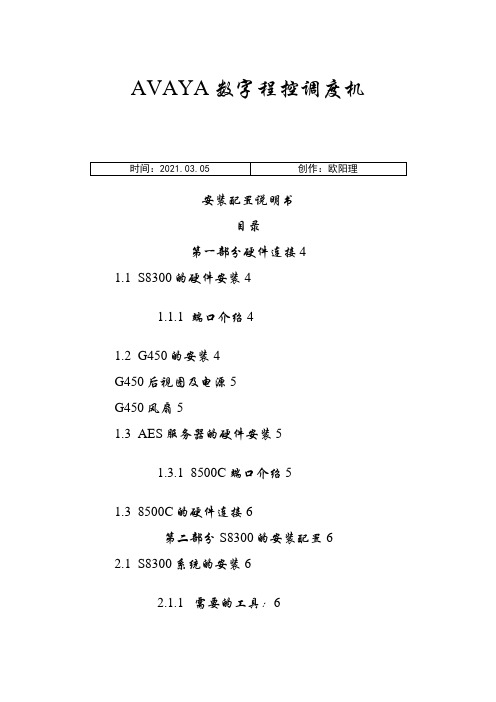
AVAYA数字程控调度机安装配置说明书目录第一部分硬件连接41.1 S8300的硬件安装41.1.1 端口介绍41.2 G450的安装4G450后视图及电源5G450风扇51.3 AES服务器的硬件安装51.3.1 8500C端口介绍51.3 8500C的硬件连接6第二部分 S8300的安装配置62.1 S8300系统的安装62.1.1 需要的工具:62.1.2设置IP地址:72.1.3 安装过程72.2 系统配置92.2.1 初始化配置92.2.2 配置服务器122.3 上传lic142.3.1 添加用户142.3.2 上传lic162.4 设置MODEM173.3.1 安装ASA配置软件183.3.2 查看板卡详细信息 list config all223.3.3 添加拨号方案 change dialpananalysis233.3.4 设置板卡 add node-names ip243.3.5 添加C-lana板ip add ip-interface01a05243.3.6 添加数据模式 add data-module2001263.3.7 添加系统功能键 change feature-access-codes283.3.8 添加录音分机 add announcement2004293.3.9 添加中继 add ds1 01a11323.3.10 添加ds1的时隙 add signaling-group1323.3.11 添加中继组 add trunk-group 1333.3.12 中继与VDN 绑定 add inc-call-handling-trmt trunk-group 135 3.3.13 添加寻线组add hunt-group 1363.3.14 添加VDN add VDN 110373.3.15 添加vector add vector 1383.3.16 配置出局路由 change ars analysis1403.3.17 设置路由表 change route-pattern 1413.3.18 设置送主叫号码 change public-unknown-numbering 1433.3.19 添加坐席 add agent-loginID 4001433.3.20 添加分机 add sta 8001443.3.21 添加line-side 录音号码473.3.22 添加模拟中继add trunk-group 2483.3.23 添加虚拟号码 add sta 10049第四部分 AES服务器安装配置504.1 AES系统的安装504.1.1需要的工具:504.1.2 安装过程504.2指定AES连接的clan板卡544.3 添加cti-link add cti-link 1554.4 8500初始化配置564.5 建立与G650中C-lan的连接584.6 建立TSAPI Links 连接604.7 开启相应端口604.8 修改8500c的ip62第五部分 ip电话的安装配置645.1 硬件连接645.2 IP电话的配置64第一部分硬件连接1.1 S8300的硬件安装1.1.1端口介绍处理器:Intel 600Mhz Celeron M处理器 L2 Cache:512MB内存:DDR SDRAM (1 GB)硬盘:Serial ATA (40GB)USB 端口:31.2 G450的安装G450后视图及电源G450风扇1.3AES服务器的硬件安装1.3.1 8500C端口介绍1.38500C的硬件连接在8500中,用以太网1和以太网2用于连接avava 和外界系统,端口并没有固定那个端口连接外界系统那个连接内部系统,只是以太网1有默认的IP192.11.13.6,可以自己定义端口的功能。
Linux系统备份工具介绍使用Bacula和Amanda

Linux系统备份工具介绍使用Bacula和Amanda在如今高度数字化的时代,数据备份是每个组织和个人必需的任务之一。
数据丢失可能会导致灾难性的后果,包括财务损失、业务中断和信誉风险。
针对Linux系统,有许多备份工具可供选择,其中最流行且功能强大的工具是Bacula和Amanda。
一、Bacula备份工具Bacula是一个开源的网络备份解决方案,旨在提供可靠、高度可配置且安全的数据备份。
下面将介绍Bacula的一些关键特性和使用步骤。
1. 特性- 客户端/服务器架构:Bacula通过一个中央控制器(Director)管理多个备份服务器(Storage Daemon),并与客户端(File Daemon)协同工作。
- 自动化备份:Bacula可以设置计划任务,根据指定的时间表自动进行备份操作。
- 数据压缩和加密:Bacula支持数据压缩和加密,以减少备份存储空间和提高数据安全性。
- 多平台支持:Bacula适用于多种操作系统,包括Linux、Windows和Mac OS。
- 容错恢复:Bacula具有故障容错和恢复功能,可在备份时处理硬件故障或网络中断。
2. 使用步骤- 安装Bacula:在Linux系统上,使用包管理器安装Bacula软件包。
- 配置Bacula:编辑Bacula的配置文件,包括定义备份服务器和客户端,并设置备份设备和存储策略。
- 创建备份任务:使用Bacula的命令行界面或Web界面定义备份计划和目标文件。
- 执行备份任务:运行Bacula的备份命令,将数据备份到指定的设备或存储服务器。
二、Amanda备份工具Amanda(Advanced Maryland Automatic Network Disk Archiver)是一个成熟的开源备份解决方案,特别设计用于Linux和UNIX系统。
下面将介绍Amanda的一些主要特性和使用方法。
1. 特性- 分布式备份:Amanda使用分布式备份体系结构,允许同时备份多台主机,减少备份时间和网络带宽需求。
Amanda备份数据的操作手册
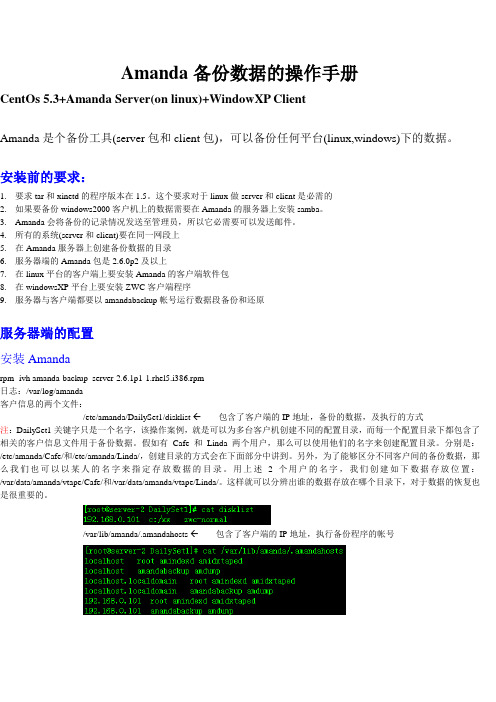
Amanda备份数据的操作手册CentOs 5.3+Amanda Server(on linux)+WindowXP ClientAmanda是个备份工具(server包和client包),可以备份任何平台(linux,windows)下的数据。
安装前的要求:1.要求tar和xinetd的程序版本在1.5。
这个要求对于linux做server和client是必需的2.如果要备份windows2000客户机上的数据需要在Amanda的服务器上安装samba。
3.Amanda会将备份的记录情况发送至管理员,所以它必需要可以发送邮件。
4.所有的系统(server和client)要在同一网段上5.在Amanda服务器上创建备份数据的目录6.服务器端的Amanda包是2.6.0p2及以上7.在linux平台的客户端上要安装Amanda的客户端软件包8.在windowsXP平台上要安装ZWC客户端程序9.服务器与客户端都要以amandabackup帐号运行数据段备份和还原服务器端的配置安装Amandarpm -ivh amanda-backup_server-2.6.1p1-1.rhel5.i386.rpm日志:/var/log/amanda客户信息的两个文件:/etc/amanda/DailySet1/disklist ←------包含了客户端的IP地址,备份的数据,及执行的方式注:DailySet1关键字只是一个名字,该操作案例,就是可以为多台客户机创建不同的配置目录,而每一个配置目录下都包含了相关的客户信息文件用于备份数据。
假如有Cafe和Linda两个用户,那么可以使用他们的名字来创建配置目录。
分别是:/etc/amanda/Cafe/和/etc/amanda/Linda/,创建目录的方式会在下面部分中讲到。
另外,为了能够区分不同客户间的备份数据,那么我们也可以以某人的名字来指定存放数据的目录。
用上述2个用户的名字,我们创建如下数据存放位置:/var/data/amanda/vtape/Cafe/和/var/data/amanda/vtape/Linda/。
EMC和LAAM51中文安装手册
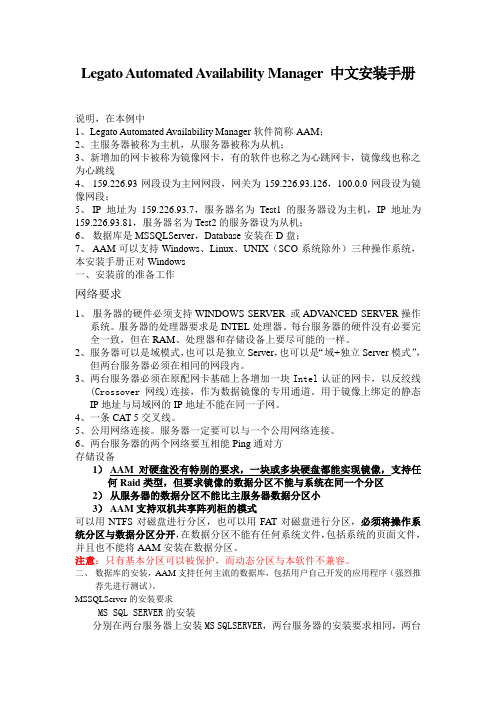
Legato Automated Availability Manager 中文安装手册说明,在本例中1、Legato Automated Availability Manager软件简称AAM;2、主服务器被称为主机,从服务器被称为从机;3、新增加的网卡被称为镜像网卡,有的软件也称之为心跳网卡,镜像线也称之为心跳线4、159.226.93网段设为主网网段,网关为159.226.93.126,100.0.0网段设为镜像网段;5、IP地址为159.226.93.7,服务器名为Test1的服务器设为主机,IP地址为159.226.93.81,服务器名为Test2的服务器设为从机;6、数据库是MSSQLServer,Database安装在D盘;7、AAM可以支持Windows、Linux、UNIX(SCO系统除外)三种操作系统,本安装手册正对Windows一、安装前的准备工作网络要求1、服务器的硬件必须支持WINDOWS SERVER 或ADV ANCED SERVER操作系统。
服务器的处理器要求是INTEL处理器。
每台服务器的硬件没有必要完全一致,但在RAM、处理器和存储设备上要尽可能的一样。
2、服务器可以是域模式,也可以是独立Server,也可以是“域+独立Server模式”,但两台服务器必须在相同的网段内。
3、两台服务器必须在原配网卡基础上各增加一块Intel认证的网卡,以反绞线(Crossover网线)连接,作为数据镜像的专用通道。
用于镜像上绑定的静态IP地址与局域网的IP地址不能在同一子网。
4、一条CAT 5交叉线。
5、公用网络连接。
服务器一定要可以与一个公用网络连接。
6、两台服务器的两个网络要互相能Ping通对方存储设备1)AAM对硬盘没有特别的要求,一块或多块硬盘都能实现镜像,支持任何Raid类型,但要求镜像的数据分区不能与系统在同一个分区2)从服务器的数据分区不能比主服务器数据分区小3)AAM支持双机共享阵列柜的模式可以用NTFS对磁盘进行分区,也可以用FAT对磁盘进行分区,必须将操作系统分区与数据分区分开,在数据分区不能有任何系统文件,包括系统的页面文件,并且也不能将AAM安装在数据分区。
Step1-XAMPP+Mantis安装指导说明
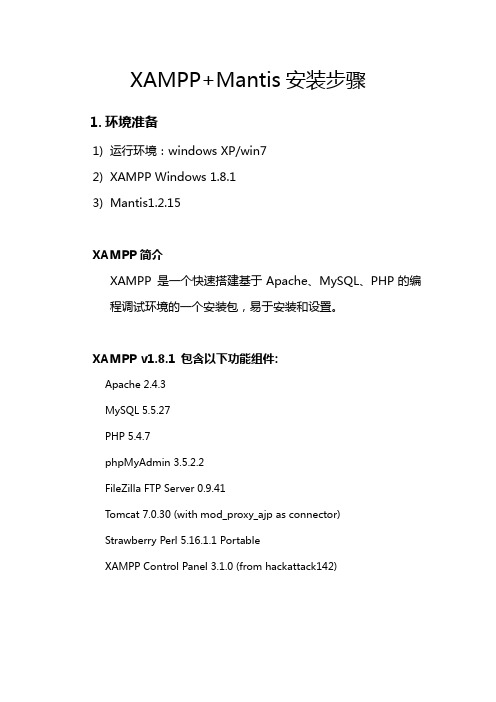
XAMPP+Mantis安装步骤1.环境准备1)运行环境:windows XP/win72)XAMPP Windows 1.8.13)Mantis1.2.15XAMPP简介XAMPP 是一个快速搭建基于Apache、MySQL、PHP的编程调试环境的一个安装包,易于安装和设置。
XAMPP v1.8.1 包含以下功能组件:Apache 2.4.3MySQL 5.5.27PHP 5.4.7phpMyAdmin 3.5.2.2FileZilla FTP Server 0.9.41Tomcat 7.0.30 (with mod_proxy_ajp as connector)Strawberry Perl 5.16.1.1 PortableXAMPP Control Panel 3.1.0 (from hackattack142)2.安装XAMPPa)安装XAMPP(注意:安装之前请闭关防火墙及杀毒软件),安装完后运行XAMPP ,启动Apache、MySQL服务,如下图注意:如果不能成功启动Apache,而提示端口被占用时,请参考《怎么配置XAMPP端口.pptx》怎么配置XAMPP端口.pptxb)点击上图Apache那行的Admin按钮,弹出XANMPP页面,选择中文后,点击左边的“安全”,出现XAMPP安全页面,如下图。
c)修改MySQL中的root密码为“root”,点击改变密码,如下图所示。
3.安装Mantisa)登录http://localhost:8088/phpmyadmin,用户名和密码为“root”,创建数据库mantis,并执行,如下图所示。
(8088是之前改的端口号)b)将mantis的压缩文件,解压到xampp的htdocs文件下(C:\xampp\htdocs),重命名为mantis,打开IE,输入http://localhost:8088/mantis/admin/install.php, 即可出现mantis的安装界面(其中8088为之前Apache更改之后的端口).①输入以下信息:Type of Database:MysqlHostname(for Database Server):localhostUsername(for Database):rootPassword(for Database):rootDatabase name(for Database):mantisAdmin username(to create database if required):rootAdmin password:rootPrint SQL Queries instead of Writing to the Database: 不选择②点击按钮,生成数据库和表如下图所示。
mantis安装及配置

Mantis安装所需要软件:Xampp,Mantis一、Mantis配置环境的安装(xampp版本)1.1双击xampp-win32-1.7.4-VC6-installer.exe1.2点选“OK”1.3直接“NEXT”后,进入选择安装路径页面,更改为”D:\xampp”1.4点击“NEXT”,安装开始1.5安装结束后,出现以下界面(也可通过双击桌面 XAMPP图标得到),说明Mantis的运行环境已经安装成功了。
2.1如果apache无法启动,最大的原因是本机80端口已被占用或禁止,如IIS,迅雷通常都用80端口。
可通过修改apache端口解决此问题2.2 80端口冲突,解决方法:打开安装目录\xampp\apache\conf下的httpd.conf文件查找#Listen 0.0.0.0:80#Listen [::]:80Listen 80ServerName localhost:80修改80为其他数字,如90 要保持一致保存,重启xampp或重启电脑2.3 监听端口443冲突,解决方法:打开安装目录\xampp\apache\conf\extra下的httpd-ssl.conf文件将Listen 443这句注释掉:# Listen 443或将443改为4433或其它数字。
保存,重启xampp或重启电脑3.1点击apache栏目中的“admin”,弹出xampp管理页面,如果修改了端口,此时打开页面无法显示,需在地址栏中加入端口号http://localhost:90/,或直接在地址栏中输入http://localhost:90/或http://127.1.0.1:90也可访问。
3.2在弹出的页面中,选择“中文”3.3进入页面后,选择左则导航“安全”3.4点击http://localhost/security/xamppsecurity.php设定MYSQL的ROOT 密码3.5设定ROOT密码(默认为空)二、Mantis软件的安装解压mantisbt-1.2.5.zip,重命名为mantis,剪切到安装目录\xampp\htdocs\目录下在安装目录:\xampp\mysql\data\文件夹下新建bugtracker文件夹。
Amwal Payments 安装和配置指南说明书
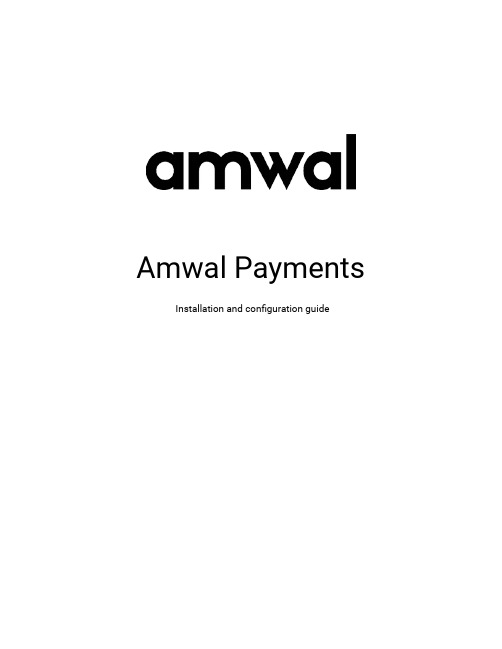
Amwal Payments Installation and configuration guide1. Plugin installationThere are 2 ways to add the plugin to your Magento store. Below we will explain both options. Composer (recommended)In the root directory of your Magento installation run the following commands:1. Add the Amwal Payments repositorycomposer config repositories.amwal_payments git https:///amwal-tech/amwal-magento.git2. Require the composer packagecomposer require amwal/paymentsManual Upload through FTP (not recommended)1.Go to https:///amwal-tech/amwal-magento/releases and select the latest release.2.Under the “Assets” click the “Source code (zip)” to download the package3.Login to your server with your preferred FTP client (eg. FileZilla) and navigate go to your Magentoroot directory4.Go to the app/code directory5.Create a new directory "Amwal/Payments"6.Unzip the source code you have just downloaded, and open the folder“amwal-magento-[RELEASE-NUMBER]” where “[RELEASE-NUMBER]” is the number of the release you have downloaded.7.Upload all contents of the above folder to the /app/code/Amwal/Payments folder on your serverAfter adding the pluginOnce the plugin is added to your store you will need to enable it. To do this you will need to run the following commands from the root directory of your Magento store.1. Enable the modulebin/magento module:enable Amwal_Payments2. Run the setup upgrade command to ensure all required modifications are appliedbin/magento setup:upgrade3. Run the Compile DI command to ensure all required generated code is availablebin/magento setup:di:compile4. Run the static content deployment command to make sure all static files are availablebin/magento setup:static-content:deploy5. Flush the Magento cachebin/magento cache:flush2. Plugin ConfigurationA er the plugin is installed you will need to do some required configuration for the checkout option to become available. Below we outline which configuration is required, and which other configurations you can change.Go to the configuration section for Amwal PaymentsIn your Magento admin panel, navigate to Stores > Configuration > Sales > Payment methods. On this page, under the “Other payment methods” section, you will find the configuration section for Amwal Payments.Generic configuration1. Enable the pluginTo enable the plugin please change the “Enabled” setting to “Yes”Merchant settings2. Merchant IDHere you will fill in your Merchant ID. You can find or create your Merchant ID in your Merchant account on https://merchant.sa.amwal.tech/.You can also use the “Verify Merchant ID” button to make sure your merchant ID is entered correctly.3.Enable Express checkoutSetting the “Enable Express Checkout” to yes will add an express checkout option on the following places:1.The Product Detail Page (below the Add to cart button)2.The Product Overview Page (below the Add to cart button), with the exception of configurableproducts.3.In the minicart (below the Proceed to checkout button)4. Hide "Proceed to Checkout" buttonWhen the “Enable Express Checkout” option is set to yes you will be able to hide the default “Proceed to Checkout” button in the minicart. To do so set this option to “Yes”.5. Enable Regular checkoutWhen this option is set to “Yes” the Amwal checkout option will also be available on the payment page during the regular checkout process.6. Reference ID secret keyThe reference ID secret key is a random key that adds an extra layer of security when verifying payments. We recommend using a password generator (eg. https:///features/password-generator).7. Merchant CountryThe Merchant Country should be the country that you are selling from and changes how the plugin communicates with the Amwal platform.8. Merchant ModeThe Merchant Mode defines which Amwal platform is being used. If you are working with a sandbox account select the “Test” option, and for production environments the “Live” option should be used.Visual settings1. TitleThis is the title of the payment method that is shown during the regular checkout process.2. Dark ModeChanges the appearance of the checkout button. When set to “Off” the button will be black with white text, and when set to “On” the button will be white with black text. Adjust this to fit the look and feel of your store. Order settings1. Order confirmed statusThe status that should be assigned to the order in Magento a er the payment has been successfully processed.Country Specific Settings1. Payment from Applicable CountriesIndicated if the payment method should be available for all countries, or a selected list of countries. To limit the allowed countries set this option to “Specific countries”2. Payment from Specific CountriesIf the “Payment from Applicable Countries” is set to “Specific countries” you can select the countries that should be allowed to use the Amwal checkout option here.Developer Settings1. Debug modeIf enabled this option will log additional information during the checkout process. Should be disabled in production environments and only be activated for debugging purposes.。
缺陷管理工具mantis搭建安装手册

缺陷管理工具mantis搭建安装手册SPT2010年7月7日目录一、软件准备 (3)二、安装:xampp (3)三、安装:MySQL (4)四、安装:mantis (6)五、设置:mantis为中文 (7)六、Mantis中邮件配置: (9)七、Mantis中上传附件设置 (10)八、安装及配置JpGraph (12)九、Mantis时间设置 (13)一、软件准备1、系统:Windows XP SP3;2、软件:xampp-win32-1.5.4a-installermysqlcc-0.9.3-win32;mantis-1.0.7.tar;jpgraph-2.0.tar;二、安装:xampp1、下载完xampp后,进行安装,安装目录自定,如安装在C:\mantis\;2、安装一路next;3、注意一点,默认apache端口为80,mysql为3306,如果端口被占用了,需要设置端口,一般IIS会占用apache的80端口,最好把IIS服务停掉;4、安装完成后,出现如下图:apache和mysql启动就可以了;5、点击上图Apache那行的Admin按钮,弹出一页面,选中中文;6、点击左边“安全”。
出现下图页面;7、点击图中http://localhost/security/xamppsecurity.php链接,设置mysql中root的密码。
三、安装:MySQL1、一路next后,安装完成,在桌面打开,如下图;2、在name中填root,在hostname中填localhost,在Password中输入刚刚设置的root密码。
填完后,点ADD按钮;3、在左边选中DATABASE点右键,选择新建数据库,新建一个mantis数据库;4、新建完mantis数据库后,在下面的User Adminstration右键新增加一个用户,用户名和密码最好都为mantis,”host”为”localhost”并且为该用户指定数据库Mantis与权限All Privileges,点击Add,如下图;四、安装:mantis1、解压Mantis-1.0.7.tar.gz到某盘根目录下,如C:\mantis\mantis-1.0.7;2、设置mantis目录权限,打开C:\mantis\xampp\apache\conf\httpd.conf文件,在文件最后添加如下内容:Alias /mantis "c:/mantis/"<Directory "c:/mantis/">Options IndexesAllowOverride NoneOrder allow,denyAllow from all</Directory>注意:"c:/mantis/"目录中的/是反斜杠。
Avaya Aura6.0 安装白皮书

安装System Platform 6.01.机器上电,放入SP6.0光盘, 使用Service Port端口telnet安装或者接显示器、键盘安装。
引导后,直接回车安装。
Service Port: S8800 eth2, S8510 eth12.选择键盘,默认3.System domain 信息配置 (Domain‐0)Hostname: 特殊符号只允许 ‘‐‘Primary DNS: 最好能提供,并且将所有的FQDN在DNS里配置Physical Devices: eht0 (S8800 eth1,S8510 eth 0)设置IP address,netmask,gateway。
Domain‐0和C‐Domain的IP必须在同一网段。
Enable IP forwarding: 默认选中。
使得在DOM0或CDOM中可以访问Application Server,方便troubshooting4.Console Domain 信息配置 (CDOM)Hostname: 特殊符号只允许 ‘‐‘IP: 与Domain‐0的地址同一个网段。
这两个地址可以自己随便写,但最好和Applicaion Server的地址能互通。
5. 配置时区6. 配置时间,NTP。
最好有NTP。
SMGR和ASM时间相差30分钟,则数据不能同步。
7. Password: 默认后面加‘01’至此开始自动安装。
8. SSH以admin登入到Domain‐0, su – sroot ,xm list查看domain状态。
Udom即cdom。
当udom的状态变为b(需要一定时间),则可以通过WEB访问cdom IP地址。
Dom0永远都是r。
9. https://cdom ip address username: adminSystem Platform‐‐‐‐‐‐‐ÆServer Managemnet1.Patch Management: 可以多种方式上传。
- 1、下载文档前请自行甄别文档内容的完整性,平台不提供额外的编辑、内容补充、找答案等附加服务。
- 2、"仅部分预览"的文档,不可在线预览部分如存在完整性等问题,可反馈申请退款(可完整预览的文档不适用该条件!)。
- 3、如文档侵犯您的权益,请联系客服反馈,我们会尽快为您处理(人工客服工作时间:9:00-18:30)。
Amanda安装配置一关于amandaAmanda本身并不是备份程序,它其实只是管理其他备份软件的封装软件。
它使用系统上的dump和restore命令作为底层的备份软件,同时也能够使用tar命令,针对于windows计算机,Amanda还能够使用smbtar命令来实现备份。
Amanda 的整体策略是:在每次周期中完成一次数据的完全备份,并且确保在两次完全转储之间备份所有更改的数据。
传统的做法是先执行完全备份,然后在此期间执行增量备份。
而Amanda 的工作方式不同的是,每次运行Amanda 都对部分数据进行完全备份,确切地说,就是在一个完整的备份周期内备份全部数据所需备份的其中一部分。
例如,如果周期为7 天,且一个周期内进行7次备份,则每天必须备份1/7 的数据,以便在7 天之内完成一次完全备份。
除了这个“部分”完全备份外,Amanda 还对自最近一次完全备份后更改的数据进行增量备份。
Amanda这种特有的备份策略,可以减少每次备份的数据量amanda组件Amanda系统包含如下组件:1、客户端程序,是amandad 其中最重要的。
此后台程序在备份运行时和Amanda 服务器进行通信。
在/usr/lib/amanda目录下,还有其它的一些客户端程序:amandad 处理客户机和中央服务器之间的所有通信;运行所有其它的客户端程序;selfcheck 验证本地Amanda 配置;sendsize 估计备份大小;sendbackup 执行备份操作;这些程序是Amanda 客户端系统的一部分。
但是并不能通过手工去执行他们,是由客户端包的其他辅助程序来调用这些程序。
2、执行各阶段实际备份操作的服务器程序。
amdump 程序启动Amanda ,并且常常使用cron 定期运行。
它控制一些其他程序,包括:planner 决定备份哪些内容;driver 设备接口;dumper 与客户端amandad 进程进行通信;taper 把数据写入媒介;amreport 准备Amanda 运行的报告;3、执行相关任务的管理工具,包括:amcheck 验证Amanda 配置的有效性以及此工具是否准备运行;amlabel 在磁带上写入Amanda卷标,用于避免覆盖错磁带;amcleanup 在中断或系统崩溃后进行清理;amflush 强制把临时保存区的数据写入备份媒介;amadmin 查出要恢复的正确磁带,并执行各种其它管理任务;4、指定Amanda 操作的配置文件。
比如备份内容、频率、位置以及磁带设备特征等。
这些文件为amanda.conf 和disklist。
在/etc/amanda下每个子目录对应于一个Amanda “配置”,默认为“DailySet1”(最新版本是MyConfig),它是一套独特的设置和选项,由目录名来引用。
5、amrestore工具可用来恢复Amanda 备份中的数据。
此外,amrecover工具支持交互式的文件恢复。
它依赖于后台amindexd和amidxtaped程序进行工作。
二测试环境Amanda版本下载地址:/download.php/download-amanda.phpamanda-backup_server-3.3.0-1.rhel5.i386.rpmamanda-backup_client-3.3.0-1.rhel5.i386.rpmhttp://software.uni-altai.ru/a/amanda/ZWC-Community-3.1.3-64bit.zip三安装安装将自动或手动创建一个名为amandabackup的用户,属于disk组。
并非一定要使用amandabackup用户名,但需要与后面的配置相一致,注意后面的配置都要赋予该用户相应的权限,如对虚拟磁带的操作。
客户端:1 #rpm –ivh amanda-backup_client-3.3.0-1.rhel5.i386.rpmvim /etc/xinetd.d/amandaclient改disable=no/etc/init.d/xinetd restart指定备份机的主机名和允许进行操作的用户vim /var/lib/amanda/.amandahosts root amandabackup amdump如服务器主机名为用户名为amandabackup,同时需加入服务器和root用户的对应关系,否则恢复数据时不能访问服务器修改/etc/hosts文件(服务器同样要修改)192.168.133.221 192.168.133.241 服务端:1 vim /etc/xinetd.d/amandaclient改disable=no/etc/init.d/xinetd restart指定备份机的主机名和允许进行操作的用户vim /var/lib/amanda/.amandahosts root amindexd amidxtaped amandabackup amdump修改amanda配置文件vim /etc/amanda/MyConfig/amanda.conforg "MyConfig" #设置使用amanda的组织或者机构名称mailto Amanda@#设定报告发送到的邮件地址dumpuser amandabackup #默认为amanda用户logdir “/var/log/amanda”#指定日志存放路径tpchanger “chg-disk:/Amanda/vtapes”#更换磁带的脚本,在disk-to-tape方式中它与tapedev只能使用其中一个,建议将该项注释掉dumpcycle 7days #设定备份周期的长度,单位也可以是weeks.7days=1weeks runspercycle 7 //设置每个备份周期内amanda运行的次数tapecycle 1 tapes #设定完成一个完整的备份周期最少所需要磁带,这个需要根据备份数量的大小来设定ctimeout 30 #设置检测客户端超时时间,单位为秒runtapes 1 #amdump每次运行使用磁带最大数tapedev “/dev/nst0”#指定磁带机的设备名称,“/dev/nst0”表示不倒带设备indexdir “/var/adm/index”#指定存放备份集索引数据目录,默认为amanda配置目录下的index目录。
labelstr "MyData[0-9][0-9]" #定义卷标格式tapetype HARD-DISK #设置存储类型#############################################################################Define tapetype HARD-DISK { #定义磁盘类型Comment “disk-to-disk”Length 1000 mbytes #磁盘容量}在amanda.conf文件,最后需要配置的就是定义转储类型,转储类型里面主要定义备份时使用的程序,压缩的类型等。
如下:define dumptype simple-tar { #定义转存储类global #调用前面定义的global类型program “GNUTAR”#使用GNU tar作为备份程序默认是DUMPcomment "root partitions dumped with tar" //描述该类型的信息compress none //不采用压缩index yes //备份集索,必须为yes(默认为no),否则在恢复的时候将不能找到可恢复的索引信息exclude list “/etc/Amanda/exclude.gtar”#排除备份文件的列表}在每个转储类型的定义中,都可以调用前面定义好的类型。
如果需要对备份的数据进行压缩,有两种方式可以实现,一种是在客户端压缩,那么可在compress项设置为“compress client fast”或“compress client best”,另一种是在服务器进行压缩,则设置为“compress server fast”或“compress server best”。
disklist接下来需要修改的是disklist文件,该文件存放在配置目录下,disklist用于指定实际要备份的数据,里面的格式是:client partition/mountpoint dumptype client :需要备份的客户度计算机,可以是IP或者主机名;partition/mountpoint: 指定要备份的内容,可以是设备名或挂载点。
dumptype:指定备份数据时使用的转储类型,这是在amanda.conf文件里面所定义的。
例如:现在需要备份IP为192.168.1.100的客户端下面的/data目录,并使用“root-tar”的转储类型,那么只需要在disklist文件里插入如下即可。
/data root-tar创建tapelist和磁带标签tapelist文件用来记录当前可用的磁带列表,默认该文件不存在,创建该文件以及修改文件的权限的方法如下:# > /etc/amanda//tapelist# chown amanda.disk /etc/amanda//tapelist注:凡是手工创建或指定给amanda的文件以及目录,包括前面所指定的临时磁盘存放的目录以及日志存放的目录等,其所属用户和组必须是amanda和disk,否则Amanda在备份的时候没有操作权限。
切换至amanda用户,执行amlabel命令设置卷标# su – amanda$ /usr/sbin/amlabel DailySet1 DailySet101所设置的卷标一定要符合“labelstr”所指定的正则表达式,否则会报错。
设置好可用卷标的磁带,会自动添加到tapelist列表里。
创建虚拟磁带的文件系统所谓基于磁盘的备份方式,就是在服务器上使用磁盘来作为一个虚拟的磁带机。
所以需要准备一块容量较大的分区或磁盘,创建好文件系统后挂载在指定的目录下。
这里根据情况划分#mount /dev/sda1 /data定义虚拟磁带类型编辑amanda.conf文件,定义一个新的磁带类型,而磁带的大小可以根据自己的需要来设置。
一块磁盘可以平均划分多个磁带,考虑到磁盘的性能,建议在使用中始终保留10%的空间。
比如一块100G的磁盘,就按90G空间去划分磁带,如果在90G的空间里创建3个虚拟磁带,那每个磁带能够使用的大小就是30G。
下面定义了每个虚拟磁带的大小为200M:#vim /etc/amanda/MyConfig/amanda.confdefine tapetype HARD-DISK {comment "disk-to-disk"length 200 mbytes}修改amanda.conf文件在amanda.conf配置文件中,其它需要修改的参数是:dumpcycle 2 daysrunspercycle 2tapecycle 2tapetype HARD-DISKlabelstr "^DailySet1-[0-9][0-9]*$"tpchanger "chg-disk"changerfile "/etc/amanda/DailySet1/changer"tapedev "file:/amanda/DailySet1"define dumptype root-tar {globalprogram "GNUTAR"comment "root partitions dumped with tar"compress noneindex yespriority low}创建虚拟磁带虚拟磁带的目录结构如下:slot_root_dir -||- info|- data -> slot1/|- slot1/|- slot2/|- ...|- slotn/slot_root_dir是tapedev所指定的路径,而slotn中的n的值应和tapecycle的值一致。
